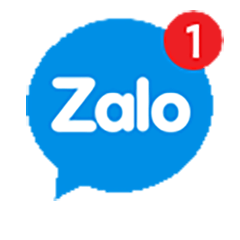Zalo là phần mền do người Việt chúng ta phát triển và hiện nay Zalo là phần mền có tốc độ phát triển cũng như có nhiều người dùng hưởng ứng sử dụng nhất hiện nay. cũng giống như các ứng dụng Facebook, Email, yahoo khi chúng ta sử dụng, để bảo vệ tài khoản khỏi bảo mật tố chúng ta cần đặt mật khẩu Zalo sao cho đủ mạnh, hôm nay Tin Học Siêu Việt sẽ hướng dẫn đổi mật khẩu zalo trên điện thoại và máy tính đơn giản nhất, các bạn xem bài viết dưới nhé
Đổi mật khẩu Zalo trên điện thoại chi tiết
Bước 1: Bạn vào phần cài đặt Zalo bằng cách nhấn vào biểu tượng bánh răng bên phải màn hình điện thoại

Bước 2: Chọn đến Tài khỏa và bảo mật > Đổi mật khẩu

Sau đó chọn đổi mật khẩu như hình bên dưới

Bước 3: Nhập mật khẩu mới
Dòng trên cung bạn nhập mật khẩu hiện tại, hai dòng kế dưới bạn nhập mật khẩu mới và xác nhận mật khẩu cần thay đổi bạn chọn cập nhật để đổi mật khẩu
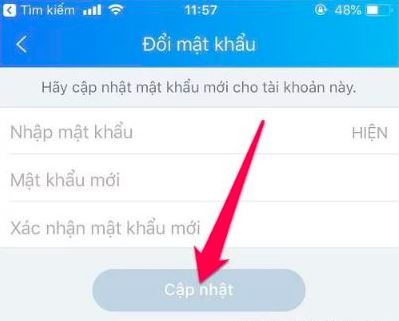
Vậy là bạn đã đổi mật khẩu thành công rồi, và những lần đăng nhập sau bạn nhớ phải nhập mật khẩu mới nhé.
Hướng dẫn đổi mật khẩu Zalo trên máy tính
Hiện tại trên máy tính bạn có thể cài phần mềm hoặc vào Zalo Web để đăng nhập vào tài khoản để tiện cho việc liên lạc cũng như trao đổi dữ liện, tuy nhiên Zalo chưa hỗ trợ đổi mật khẩu trên các thiết bị máy tính, nên để làm được điều đó, Tin Học Siêu Việt sẽ hướng dẫn bạn bằng cách cài thêm 1 phần mềm giả Android trên máy tính, bạn có thể dùng NoxPlayer hoặc BlueStacks để giả lập Android.
Bước 1: Tải về phần mềm NoxPlayer hoặc BlueStacks để giả lập Android, có rồi bạn bỏ qua nhé
Xem thêm: 7 ứng dụng giả lập android tốt nhất cho windows
Bước 2: Vào google play Tải về ứng dụng Zalo về máy tính

Bước 3: Mở và đăng nhập tài khỏa Zalo theo mật khẩu hiện tại
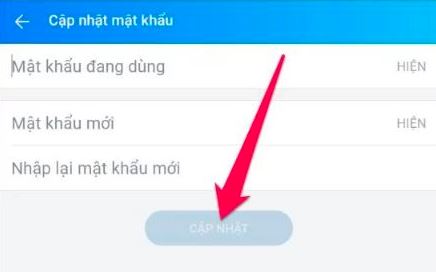
Bước tiếp theo Bạn vào cài đặt > Tài khỏan và bảo mật > Đổi mật khẩu nhé.

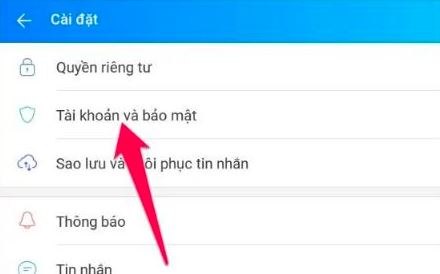


Trên đây là bài hướng dẫn đỏi mật khẩu zalo trên máy tính và trên điện thoại các bạn xem và làm theo từng bước nhé, Tin học Siêu việt chúc các bạn thành công. Các bạn có thể tham khảo thêm các thủ thuật zalo hữu ich khác ở các bài viết dưới đây: